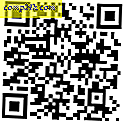Administrer WordPress fra din Android-enhet - Skjermbilde Tour
 Android blir ganske stor i disse dager som de fleste alle kan fortelle, og det brenner Android-applikasjonsmarkedet stor tid. Én app jeg har funnet meg selv med mye på det siste, er WordPress App. for Android ( hmm forestill deg det! ) Det er en flott app for alle oss bloggere der ute som trenger å oppdatere artikler eller kommentarer på sporet. I dag skal jeg gi deg en full skjermbildevisning av Appen, samt grunnleggende om hvordan du setter det opp for å få deg til å snakke med Android og WordPress.
Android blir ganske stor i disse dager som de fleste alle kan fortelle, og det brenner Android-applikasjonsmarkedet stor tid. Én app jeg har funnet meg selv med mye på det siste, er WordPress App. for Android ( hmm forestill deg det! ) Det er en flott app for alle oss bloggere der ute som trenger å oppdatere artikler eller kommentarer på sporet. I dag skal jeg gi deg en full skjermbildevisning av Appen, samt grunnleggende om hvordan du setter det opp for å få deg til å snakke med Android og WordPress.
Trinn 1 - Last ned WordPress for Android (det er gratis!) 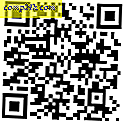
Gå til Android Market fra enheten din og søk etter "wordpress". Det øverste resultatet bør være WordPress av Automattic, Inc. Alternativt kan du bruke en strekkodeskanner på enheten din og skanne QR-koden til høyre; Dette tar deg direkte til appen.


Trinn 2 - Installer App
Bare klikk på Installer

Tillat at appen har tilgang til de nødvendige systemene ved å trykke på OK

Du kan trekke ned skyggen din og se den installere; Jeg liker å gjøre det

Trinn 3 - Åpne appen og konfigurer
Rull ned i appene dine og finn WordPress-ikonet; trykk på WordPress- ikonet

Ganske

Godta lisensavtalen ved å trykke på Godta

Nå presenteres du med flere alternativer. Du kan starte en ny blogg på WordPress.com, Legg til eksisterende WordPress.com-blogg, eller Legg til eksisterende WordPress. org nettstedet. Disse kan være forvirrende hvis du ikke er helt opptatt av hvordan WordPress opererer.
Hvis du har en HOSTED WordPress-blogg, og du logger deg inn fra wordpress.com, kan du bruke alternativet Legg til eksisterende WordPress.com-blogg .
Hvis du har ditt eget nettsted som er vert for et annet sted enn WordPress.com, vil du mest sannsynlig bruke Add-til eksisterende WordPress.org-webområde .
For denne opplæringen bruker vi vår selvbehandlede WordPress, så vi logger inn på dette som Legg til eksisterende WordPress.org-side

Skriv inn kontoinformasjonen din: Blog-URL, brukernavn, passord - klikk deretter på lagre

Og det er klart for bruk!

Bruk av Android WordPress App
Trykk på bloggen din som vist i forrige skjermbilde, og du får se en skjerm som ser slik ut (se nedenfor.)
Herfra kan du bla gjennom dine kommentarer, innlegg, sider og statistikk - hvis du har tillatelser! Noen ganger kan du bare være en bidragsyter eller en forfatter, slik at du ikke får tilgang til noen av funksjonene i denne appen, og du får en feilmelding.
Trykk på Innlegg, og vi vil se på noen artikler jeg har skrevet

Trykk på pluss (+) a, og du vil bli skutt helt inn i redigeringsprogrammet for å begynne å lage et nytt innlegg

Det er ganske robust redaktør for bare å være en mobil enhet app; du har de grunnleggende funksjonene du vil ha i webredaktøren din. Du har imidlertid ikke den avanserte "kjøkkenvasken" eller kodesvisningen, men denne appen er ikke ment å være ditt daglige verktøy for blogginnlegg.


Tilbake ut av postredigeringsprogrammet ved hjelp av enhetens tilbakeknapp, og trykk nå på enhetens menyknapp ; Derfra klikker du på Blogginnstillinger

Herfra kan du bla ned, og du finner sted- delen. Her kan du velge om du vil ha innleggene dine Geotagged - Denne innstillingen er som standard slått av.

La oss nå gå tilbake til hovedskjermen der det viser oss våre blogger; Du kan gjøre dette ved å trykke to ganger på enhetens tilbakeknapp . Deretter trykker du på enhetens menyknapp og velger Innstillinger .

Du kan velge innstillingene for kommentarvarsel og opprette en unik Post-signatur, slik at folk vil vite at du er lagt ut fra Android-enheten din

Administrere flere WordPress-kontoer
Denne prosessen er super lett å gjøre med WordPress App. Fra hovedskjermbildet WordPress, trykk på menyen på enheten din og klikk deretter på Legg til konto. Følg de samme trinnene som før, og du vil bli groovin 'med multi-blogbehandling fra Android-enheten din!

Så hva tror du - er dette app groovy eller hva? Kommentar nedenfor og gi oss beskjed om hva du synes!
Om forfatteren: Jordan Austin
Webdesigner og utvikler om dagen, groovyContributor om natten. Du er velkommen til å slippe et notat nedenfor for Jordan eller jage ham på hans personlige blogg missingdesign.com.